KT PASS, 모바일 운전면허증 등록하는 방법!
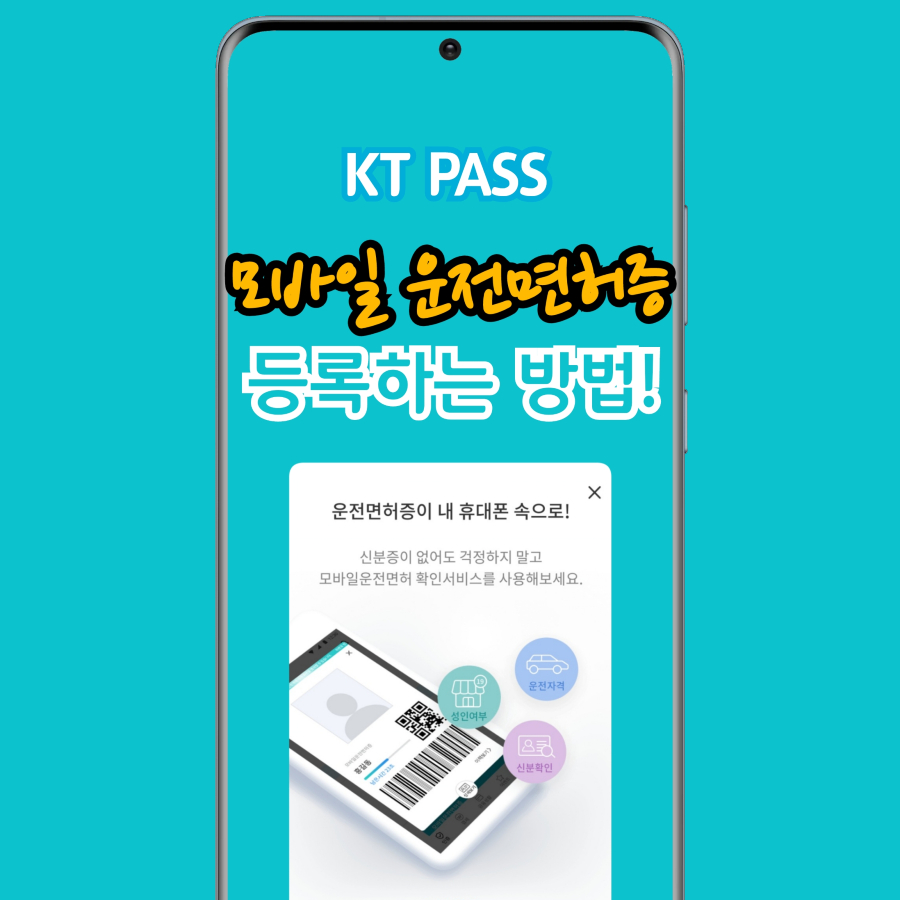
2020년 6월 24일부터 드디어 모바일 운전면허증을 사용할 수 있게 되었습니다. 기존에 실물 운전면허증을 스마트폰 속에 쏙~ 넣어서 사용할 수 있는데요, 저를 포함해서 아마 많은 분들이 기대하며 기다리셨을 거라고 생각합니다.
모바일 운전면허증 등록하는 방법은 어렵지 않은데요, Pass 앱으로 등록할 수 있습니다. 저는 KT를 사용중이기 때문에 KT Pass 앱으로 등록하는 방법을 알려드리겠습니다.
먼저 기존에 KT Pass 앱을 사용중이라면 구글 플레이 스토어에서 앱 업데이트를 진행해야 됩니다. 구글 플레이 스토어로 들어가서 앱 업데이트로 들어가면 Pass 앱의 업데이트가 나와있습니다.
새로운 기능에 표시된 것 처럼 모바일 운전면허증 서비스가 출시됐다고 나옵니다. 업데이트 버튼을 눌러서 업데이트를 진행해주세요~

업데이트를 완료했다면 이제 Pass 앱을 실행해주세요. 그리고 하단에 운전면허증이 내 휴대폰 속으로! 배너를 터치해주세요.
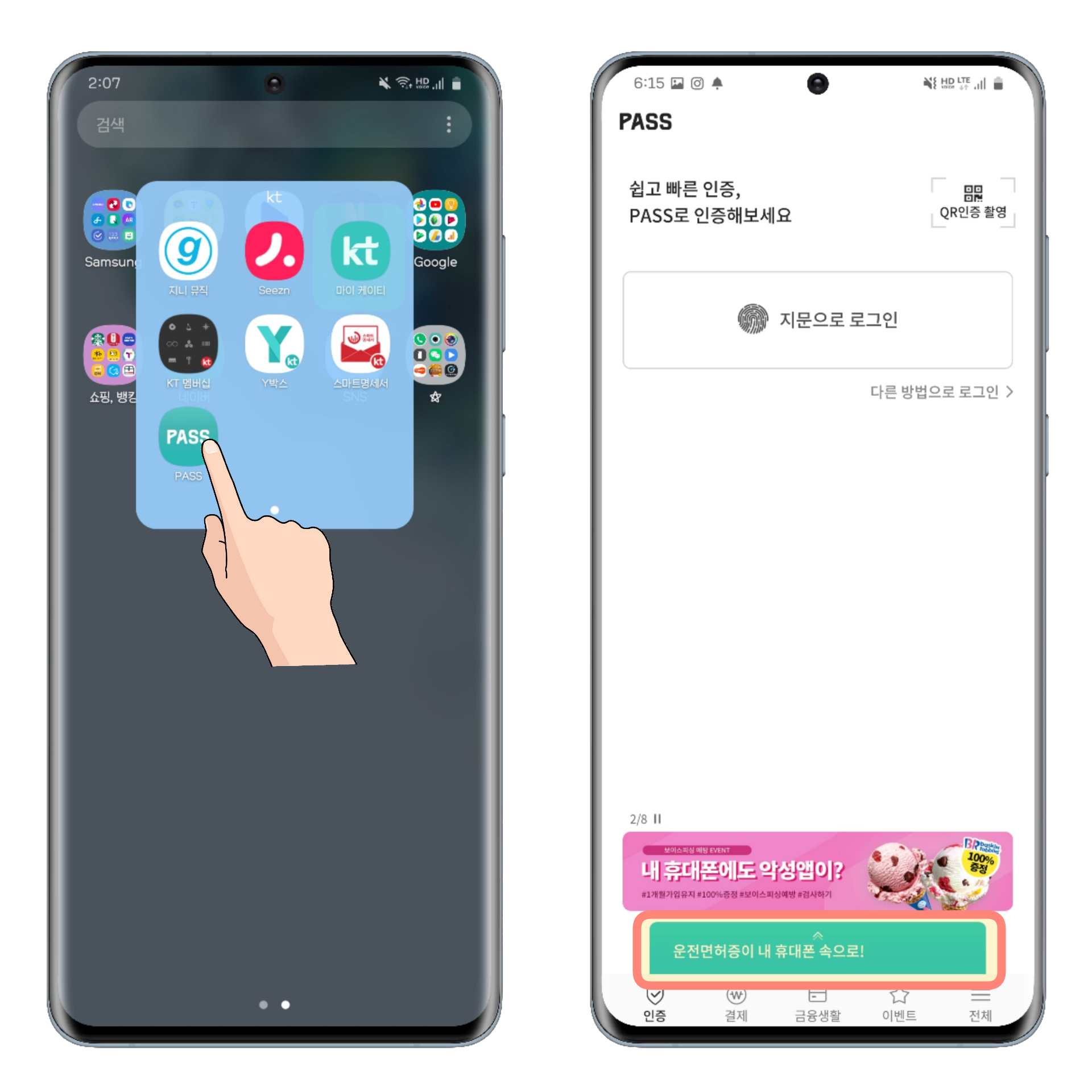
그러면 모바일 운전면허증을 등록할 수 있는 팝업이 뜹니다. 사용 안내를 누르면 안내사항이 나오고, 바로 등록을 원한다면 운전면허증 등록하기 버튼을 눌러주세요.

전체 동의를 하고 이용동의 버튼을 누르면 본인 인증을 위해 생체 인식을 해야 됩니다. 생체 인식을 해주세요!
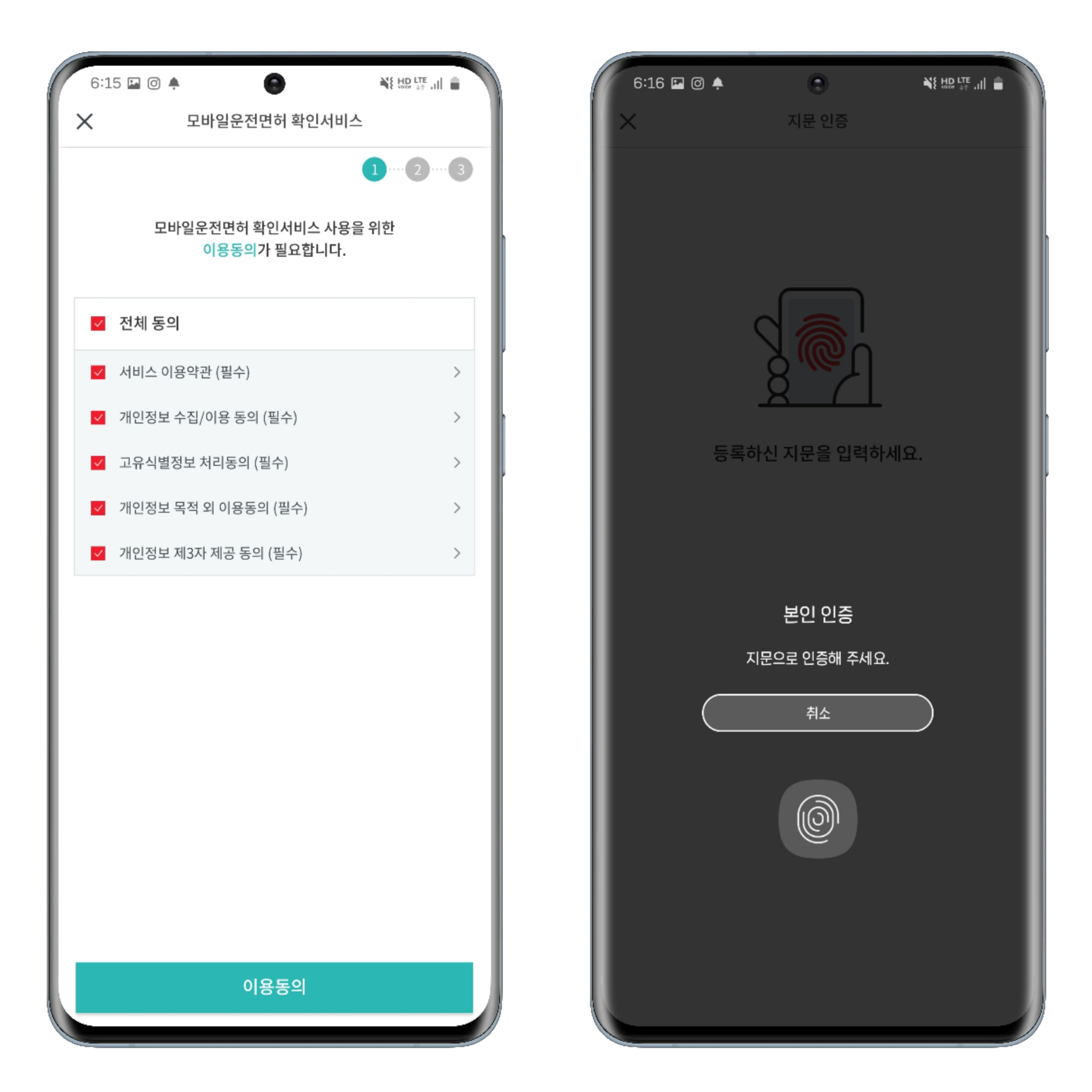
그다음 하단에 운전면허증 촬영하기를 누르고 실물 운전면허증을 촬영하면 됩니다. 실물 운전면허증에 카메라를 맞추면 자동으로 인식이 됩니다.
여기서 주의할 점!
자동으로 인식이 되지만 혹시나 틀리게 인식이 되는 경우도 있습니다. 인식 완료 후에 이름이나 생년월일, 면허증 번호, 식별 번호 등등이 제대로 입력됐는지 확인하시고, 혹시나 틀린 부분이 있으면 수동으로 수정해주세요.
모바일 운전면허증 등록을 완료했으면 이제 Pass 앱을 실행하면 메인화면에 운전면허가 있습니다. 여기서 모바일 운전면허증을 활용하시면 됩니다!
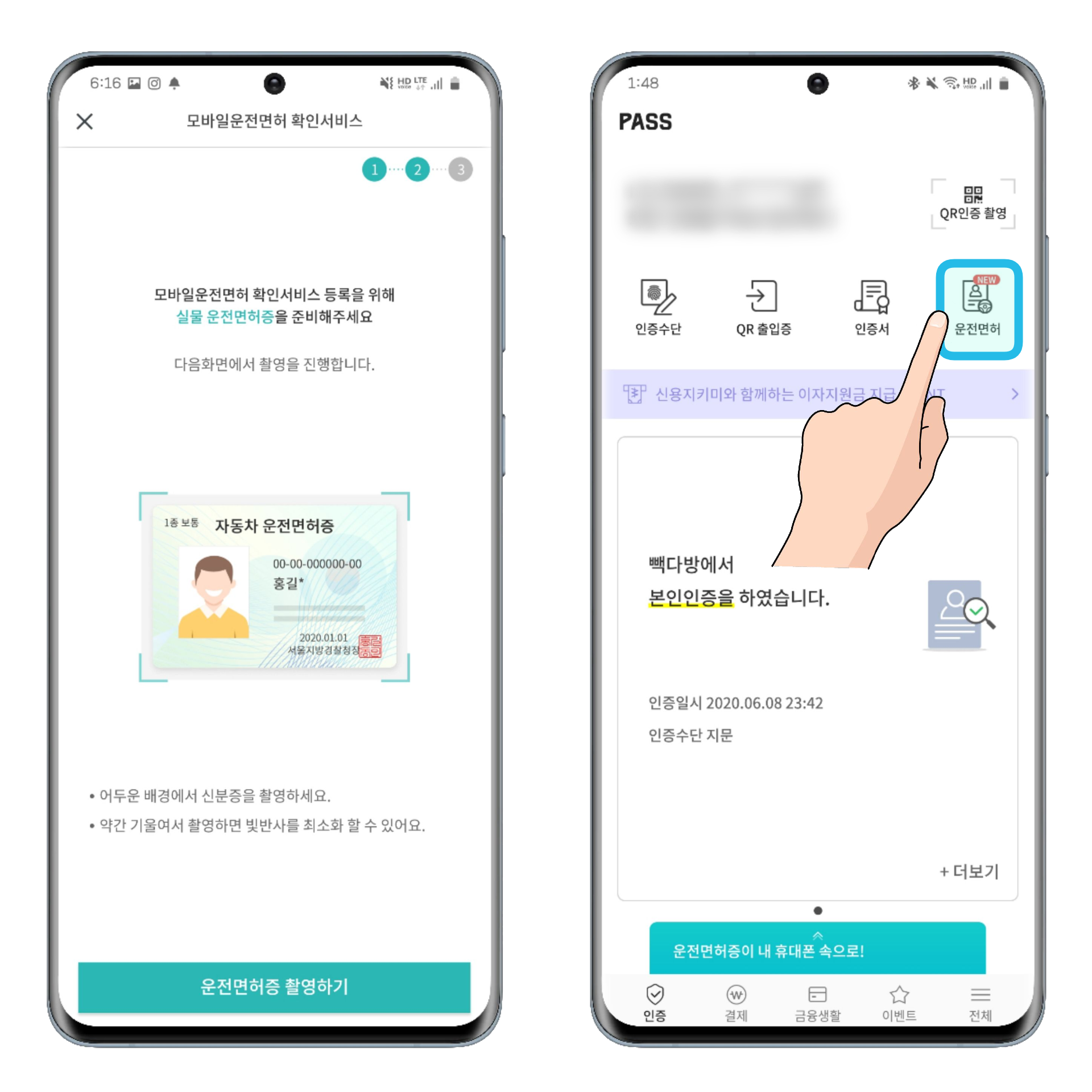
스마트폰 속으로 쏙~ 들어온 모바일 운전면허증 등록 방법에 대해 알아봤습니다. 이제는 정말 스마트폰만 들고 다녀도 될 만큼 스마트한 시대가 됐는데요, 모바일 신분증으로 더욱더 편리하게 사용할 수 있을 것 같습니다.
통신사 Pass 앱 외에도 삼성 갤럭시를 사용중이시라면 삼성 패스 앱도 사용하고 계실 건데요, 조만간 삼성 패스에도 모바일 운전면허증이나 모바일 신분증이 추가될 예정이라고 하니 곧 삼성 패스에서도 모바일 운전면허증을 만나볼 수 있을 것 같습니다^^
'유용한 팁 다이어리' 카테고리의 다른 글
| 앱 페어 (App Pair) 기능으로 앱 두개를 "한번에" 실행해보자!! (0) | 2020.06.29 |
|---|---|
| 갤럭시 버즈 / 버즈+ 연결 시 팝업창 뜨게 하는 방법! (0) | 2020.06.28 |
| 잠금화면에 연락처 정보 & 원하는 문구 추가하는 방법 알아보기!! (0) | 2020.06.25 |
| 스타벅스 카드 분실 신고 및 잔액 이전하는 방법 알아보기!! (4) | 2020.06.24 |
| 세계 시각 시간대 변환하는 방법 알아보기!! (0) | 2020.06.24 |
댓글
이 글 공유하기
다른 글
-
앱 페어 (App Pair) 기능으로 앱 두개를 "한번에" 실행해보자!!
앱 페어 (App Pair) 기능으로 앱 두개를 "한번에" 실행해보자!!
2020.06.29 -
갤럭시 버즈 / 버즈+ 연결 시 팝업창 뜨게 하는 방법!
갤럭시 버즈 / 버즈+ 연결 시 팝업창 뜨게 하는 방법!
2020.06.28 -
잠금화면에 연락처 정보 & 원하는 문구 추가하는 방법 알아보기!!
잠금화면에 연락처 정보 & 원하는 문구 추가하는 방법 알아보기!!
2020.06.25 -
스타벅스 카드 분실 신고 및 잔액 이전하는 방법 알아보기!!
스타벅스 카드 분실 신고 및 잔액 이전하는 방법 알아보기!!
2020.06.24